
Herní myš Razer DeathAdder - nová optika versus lasery | Kapitola 2
Seznam kapitol
Postupem času se ve společnosti vyhranily dvě velké skupiny. Jedna tvrdošíjně obhajuje laserové senzory, druhá zase senzory optické. Razer se rozhodl zavděčit druhé skupině a vydal DeathAdder, který se od své sestřičky MS Habu liší právě použitým senzorem. Jak si optický senzor "3. generace" vede v praxi se dozvíte v následujícím článku...
Instalace ovladačů je velmi jednoduchá a po jednom restartu je již myška plně připravena ke spolupráci. Konfigurační utilita je v podstatě skoro totožná s tou, která se dodává k MS Habu a zabírá kvůli třem současně spuštěným procesům dohromady kolem 15MB operační paměti! Instalační program sám vytvoří jak ikonku v oblasti systémových hodin, tak i zástupce v nabídce Start.
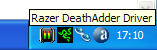
Nejdůležitější nastavení najdete v hlavním oknu konfigurační utility. V horní části jsou užitečné informace o právě používané verzi ovladačů a firmwaru, tlačítko update odkazuje na download sekci společnosti Razer. Ve spodní části můžete uložit nebo nahrát konfigurační soubor, který pak lze později kdykoliv zpětně importovat do nastavení. Tlačítka 1-5 vespod umožňují uchovávat až 5 profilů bez save/load obstrukcí a bezproblémově mezi nimi přepínat.
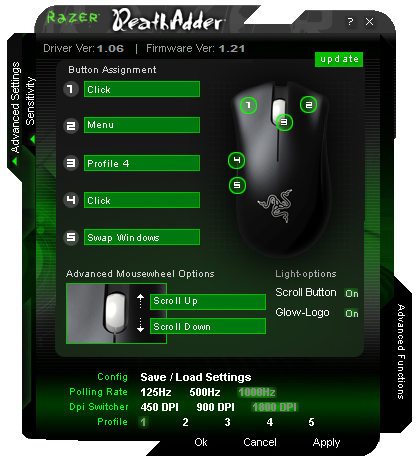
hlavní okno konfigurační utility
Pooling Rate je tu od přepínání frekvence komunikace se základní deskou v krocích 125, 500 a 1000Hz. DPI Switcher zase umožňuje měnit rozlišení senzoru v krocích 450, 900 a 1800 CPI.
Zajímavou a jistě i užitečnou funkcí je možnost vypnutí podsvětlení myši (Glow-Logo) a možnost vypnutí kolečka. Poslední funkce hlavního okna konfigurátoru umožňuje na pootočení kolečka (nahoru nebo dolů) nastavit další zajímavé funkce:
- Click - klik
- Double-click - dvojklik
- Scroll Up - rolování nahoru
- Scroll Down - rolování dolů
- Menu - otevře kontextovou nabídku (pravé tlačítko myši)
- Advanced Functions - funkce z menu, které se rozbalí napravo v konfigurační utilitě
- Button off - nepřiřadí k tlačítku žádnou funkci

menu Advanced Functions se vysune napravo od hlavního okna (na obrázku makro Ctrl+C a Ctrl+V)
Menu Advanced Functions, které se vysune u pravého okraje programu, umožňuje na jedno z tlačítek osadit stisk jediné klávesy nebo celého makra. Tlačítkem ve spodní části lze vkládat prodlevu (50 milisekund) mezi stiskem případně uvolněním klávesy. Kromě toho je tu na výběr několik připravených příkazů, které kombinují běžnou práci v systému s ovládáním multimédií:
- Cut - vyjmout (Ctrl+X)
- Copy - kopírovat (Ctrl+C)
- Paste - vložit (Ctrl+V)
- Undo - vrátí chybný krok (Ctrl+Z)
- All - označí vše (Ctrl+A)
- Find - otevře dialog hledat (Ctrl+F)
- New - vytvoří nový dokument (Ctrl+N)
- Print - tisk (Ctrl+P)
- Save - uložit (Ctrl+S)
- Swap Windows - přepínání mezi okny (Alt+Tab)
- Close Windows - zavře aktivní okno
- Open Explorer - otevře prohlížeč
- Run - otevře dialog Spustit
- Show Desktop - zobrazí plochu
- Zoom In - přiblížení (funguje velmi dobře)
- Zoom Out - oddálení
- Play/Pause - přehraje nebo pozastaví skladbu
- Stop - zastaví přehrávání
- Previous Track - předchozí skladba
- Next Track - následující skladba
- Volume Up - zvýší hlasitost
- Volume Down - sníží hlasitost
- Mute - ztlumí zvuk
Dále lze samozřejmě měnit funkce všech 5ti tlačítek na myši. Těm lze přiřadit vesměs stejné funkce jako při rolováním kolečkem. Stačí kliknout na požadovanou položku z menu Button Assignment a vybrat ze seznamu jednu z těchto funkcí:
- Click - klik
- Menu - otevře kontextovou nabídku (pravé tlačítko myši)
- Universal Scrolling - klikem a následným pohybem myší lze rolovat dokumentem
- Double-click - dvojklik
- Advanced Functions - viz předchozí odstavec
- DPI Settings - malé menu, ve kterém lze nastavit pevnou hodnotu, na kterou se senzor přepne nebo zvýšení/snížení rozlišení
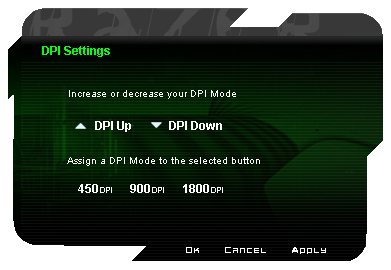
- Windows Button 4 - vpřed v prohlížeči
- Windows Button 5 - zpět v prohlížeči
- Switch Profile - malé menu s výběrem profilu, na který bude přepínat dané tlačítko (případně skok na předchozí/následující profil)
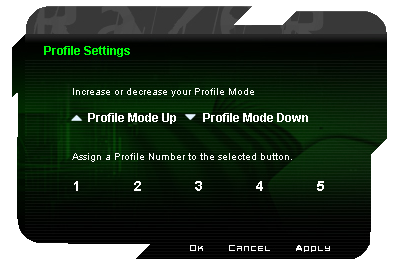
- On-The-Fly Sensitivity - změna citlivosti "za běhu" (podržením tlačítka a rolováním kolečkem lze rychle měnit citlivost pohybu kurzoru)
- Button off - nepřiřadí k tlačítku žádnou funkci
V pravé části konfigurační utility se skrývají další dvě šikovná vysouvací menu. Sekce Sensitivity vám dovolí plynule nastavovat citlivost kurzoru na velkém posuvníku se stupnicí 1-10. Dále máte možnost měnit rychlost rolování pomocí kolečka a rychlost potřebnou pro dvojklik. Toto nastavení si můžete vyzkoušet na hezké animaci, připomínající rozbíjení skla.
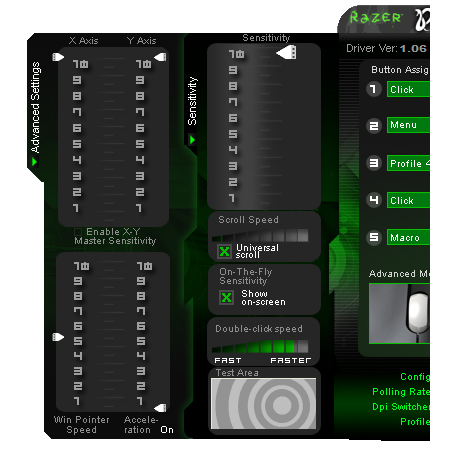
menu Sensitivity a Advanced Settings se vysune nalevo od hlavního okna
V menu Advanced Settings se skrývají celkem čtyři číselné posuvníky. První dva umožňují měnit citlivost kurzoru na ose X a na ose Y nezávisle na sobě. Další posuvník umožňuje upravit citlivost kurzoru přímo ve Windows a poslední posuvník slouží pro nastavení zrychlení. Je tu také nezbytně nutné tlačítko pro "úplné" vypnutí akcelerace.





